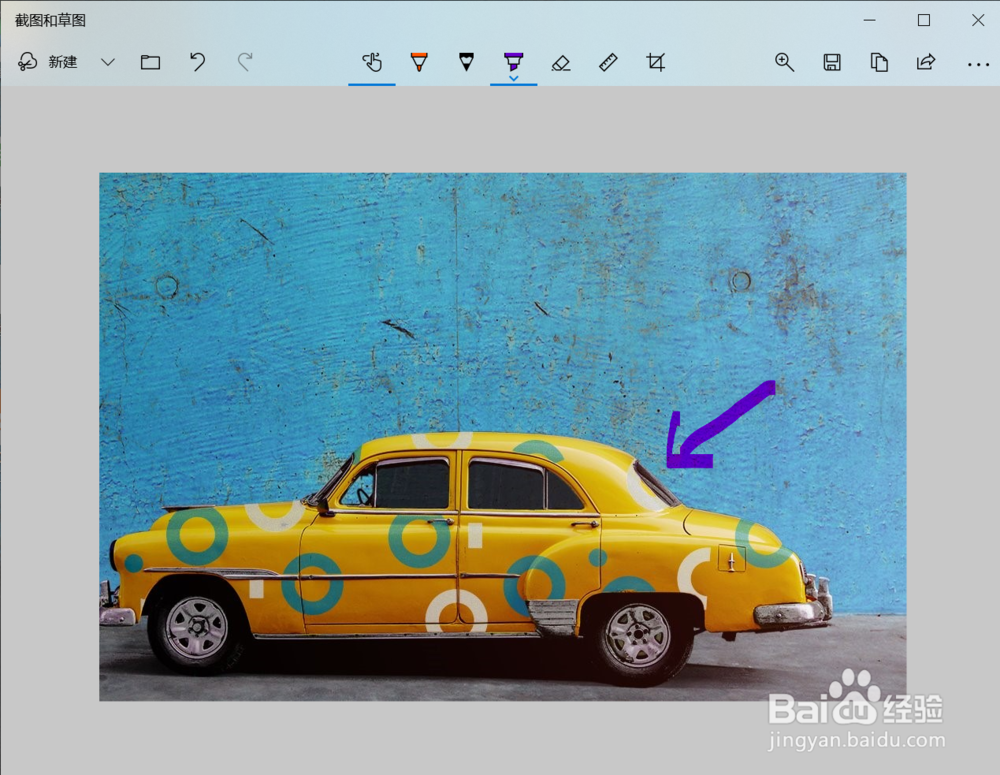1、在笔记本电脑桌面上,点击右下角的图标,如图所示。
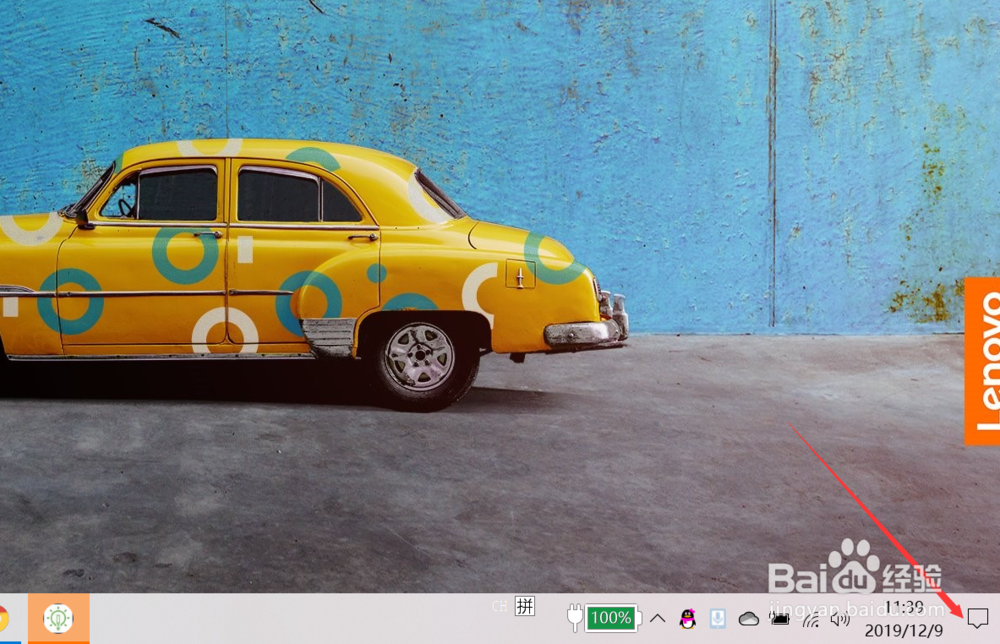
2、在弹出的界面上,找到屏幕截图的图标,点击打开,也可以使用快捷键“窗口键+shift+s”。
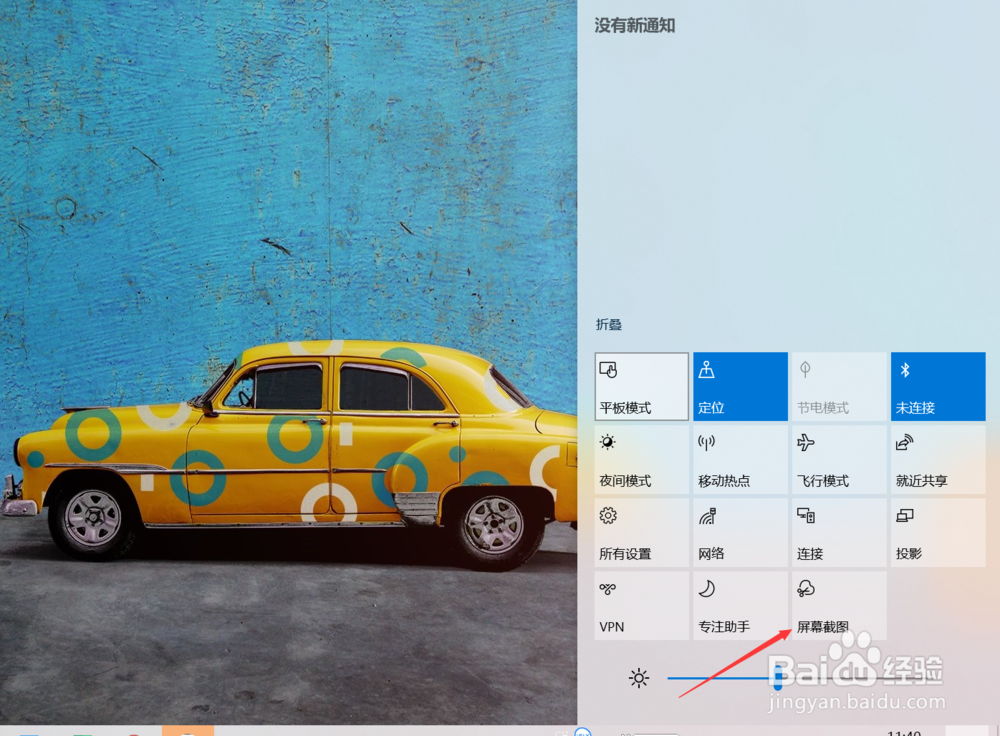
3、可以进行矩形截图,窗口截图和全屏截图,这里使用矩形截图。

4、点击右下角“保存到粘贴板的图片”。

5、可以对图片进行适当的编辑,选择想要编辑的工具,根据自己的情况进行选择。
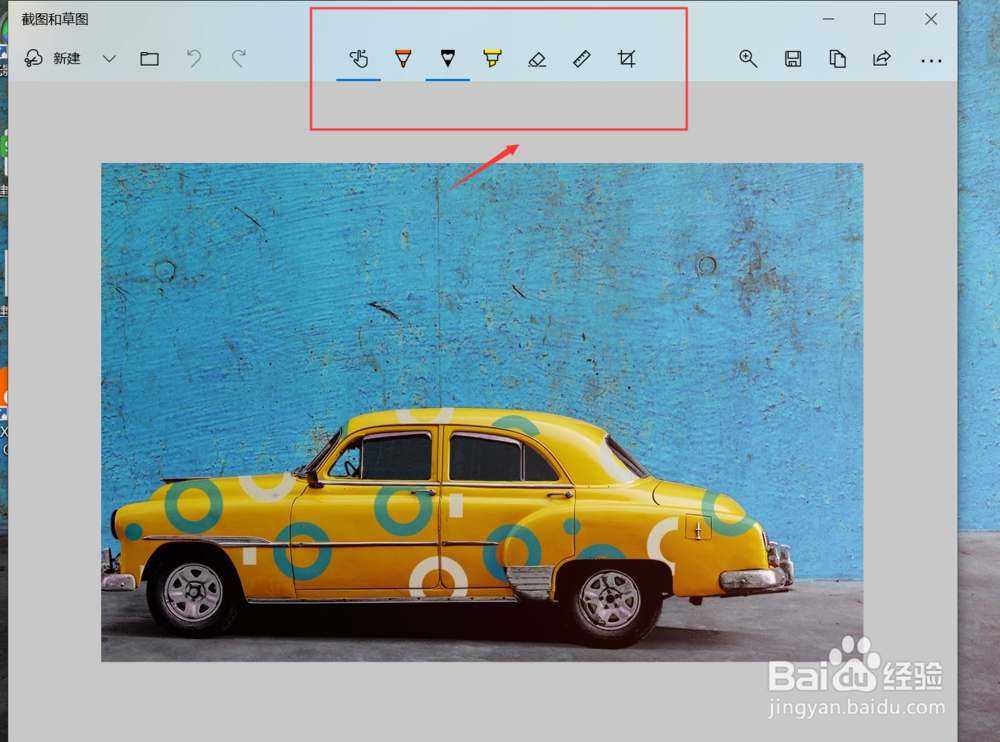
6、还可以更改笔的粗细。
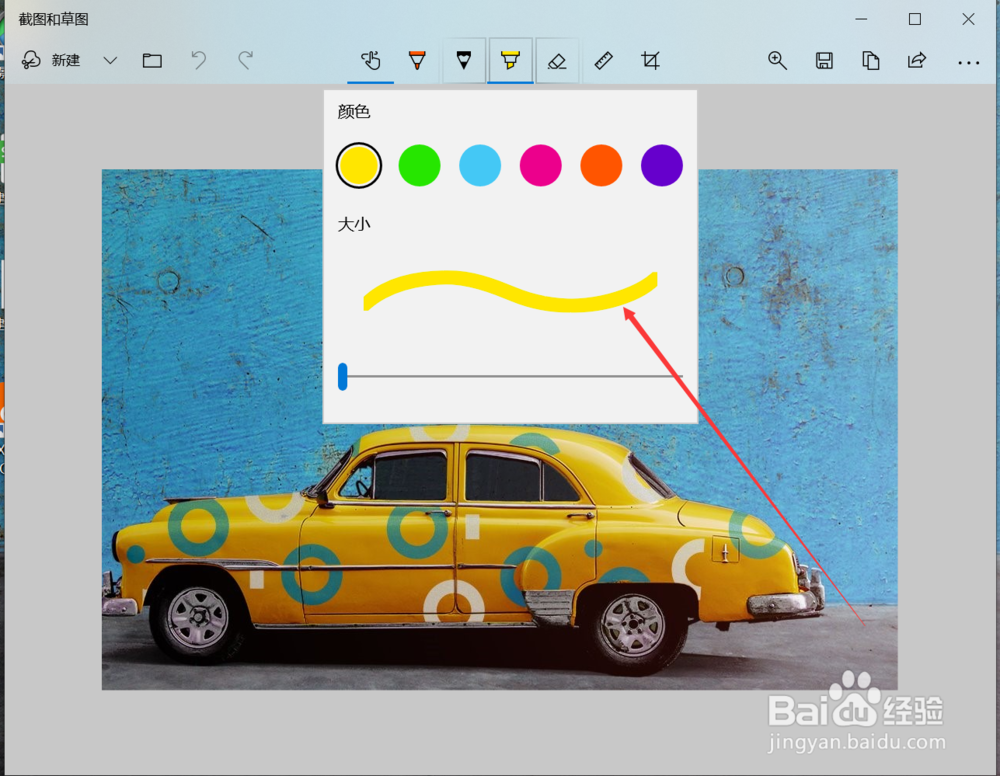
7、比如,下图是画了一个箭头,还可以使用标尺等,感兴趣的朋友也可以来尝试使用一下。
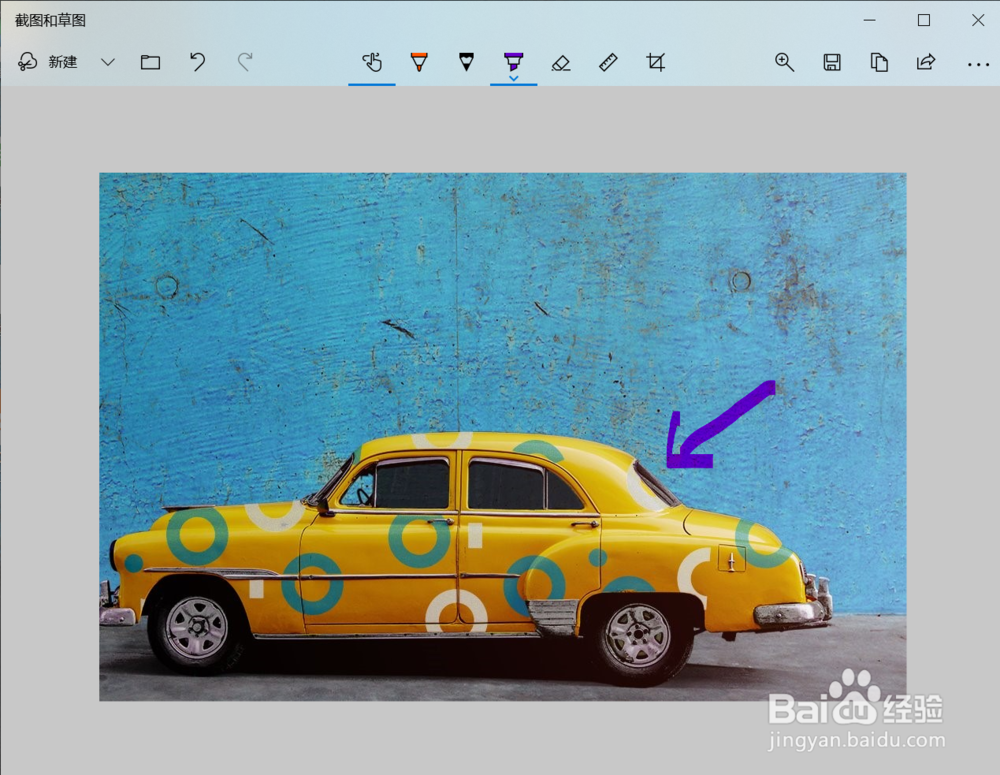
时间:2024-10-11 21:12:06
1、在笔记本电脑桌面上,点击右下角的图标,如图所示。
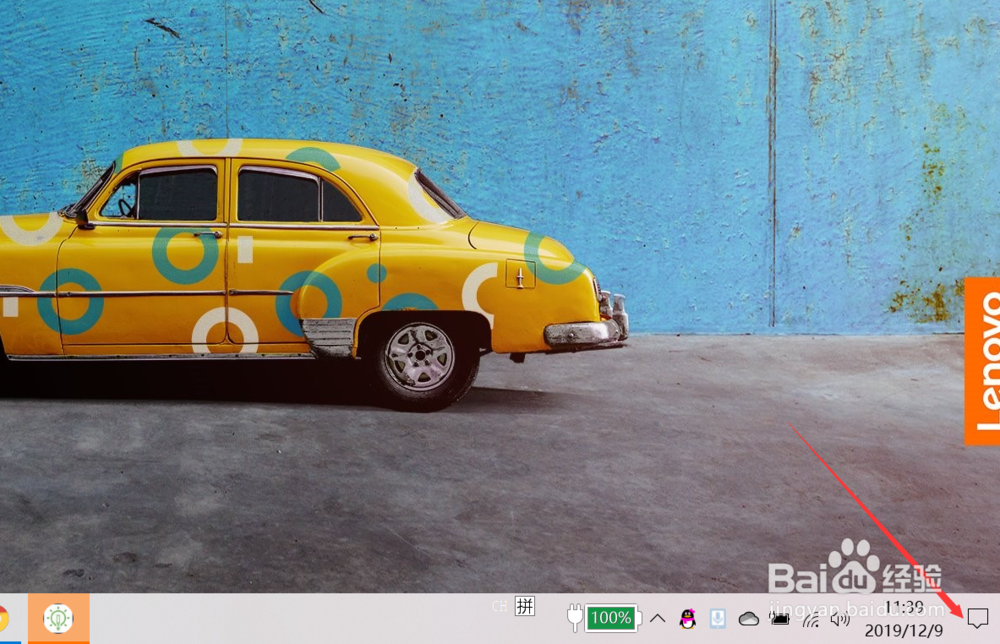
2、在弹出的界面上,找到屏幕截图的图标,点击打开,也可以使用快捷键“窗口键+shift+s”。
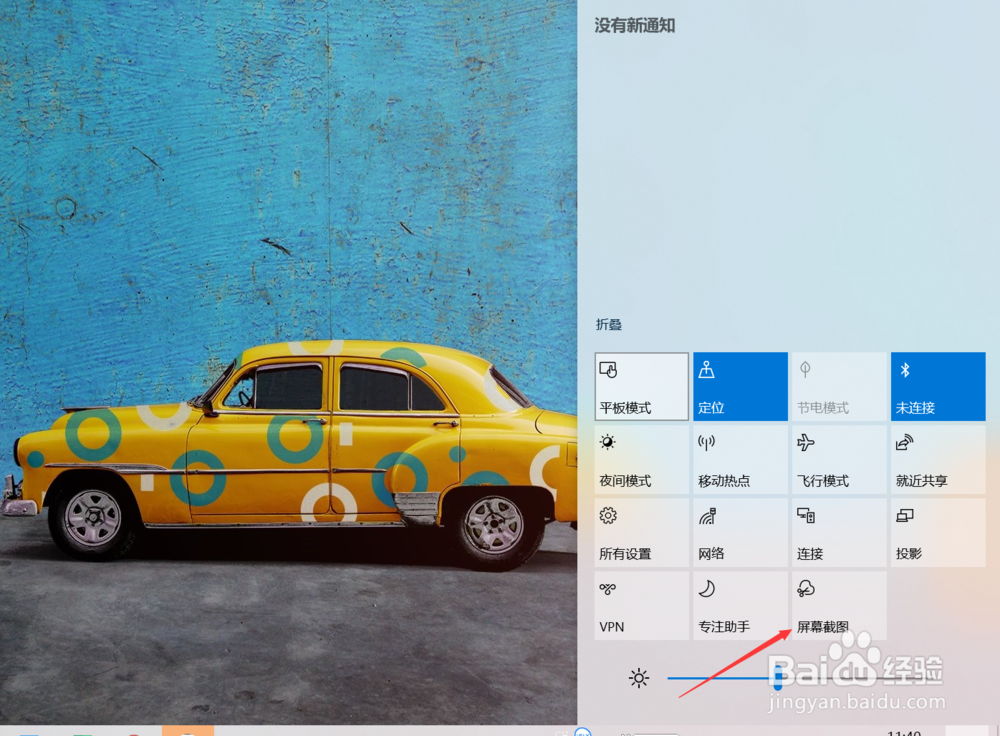
3、可以进行矩形截图,窗口截图和全屏截图,这里使用矩形截图。

4、点击右下角“保存到粘贴板的图片”。

5、可以对图片进行适当的编辑,选择想要编辑的工具,根据自己的情况进行选择。
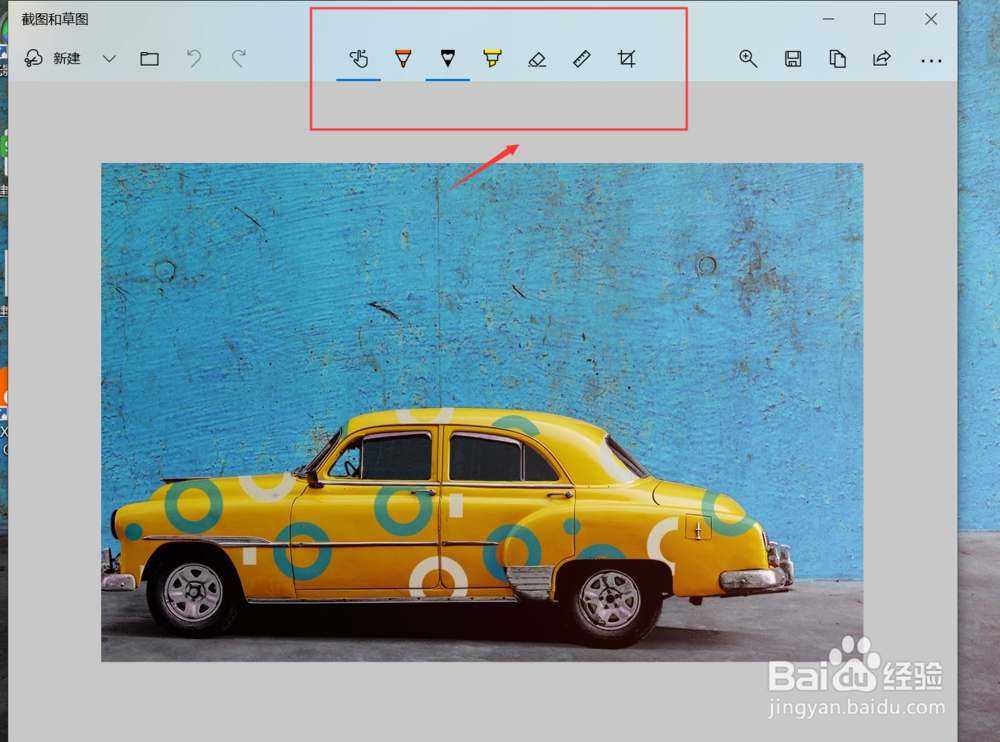
6、还可以更改笔的粗细。
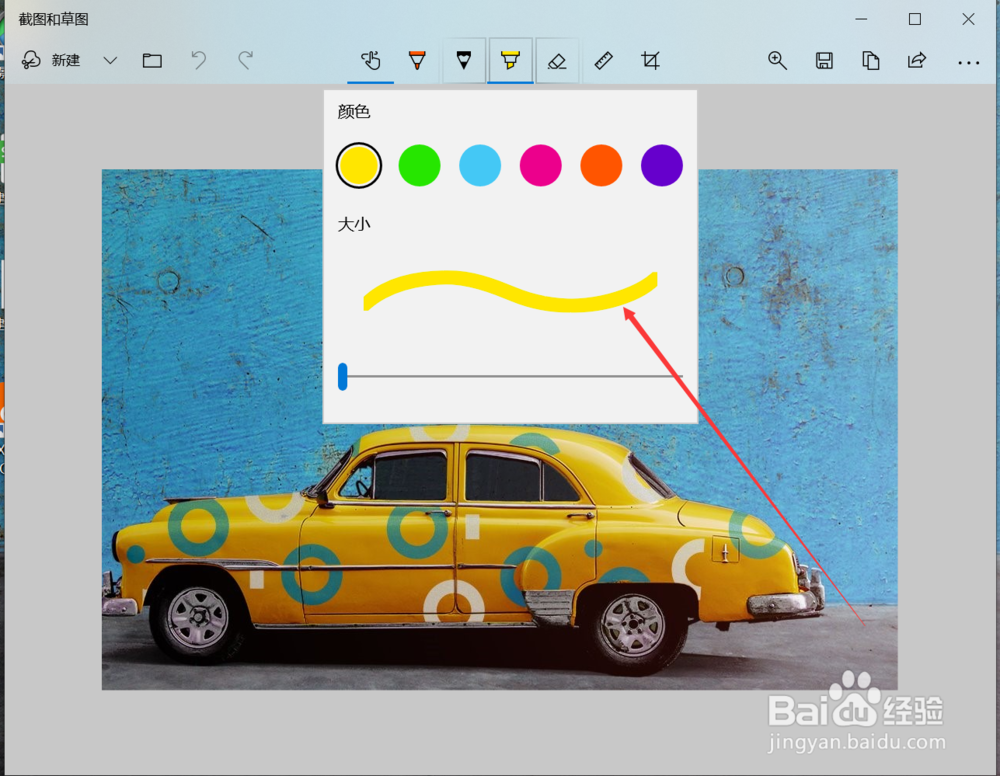
7、比如,下图是画了一个箭头,还可以使用标尺等,感兴趣的朋友也可以来尝试使用一下。